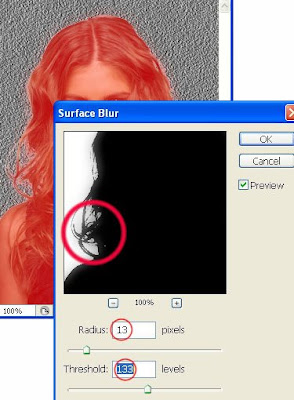ไม่รู้จะยกตัวอย่างไรดี......เลยหยิบเอาตัวนี้มาทำ
ไม่รู้จะยกตัวอย่างไรดี......เลยหยิบเอาตัวนี้มาทำ ก่อนอื่นเปิดรูปที่จะทำขึ้นมา แต่มันเล็กน่าดู อิๆ กด ctrl ค้างไว้ แล้วกด + มันจะใหญ่ขึ้น......ทำงานได้สะดวกขึ้น.......
ก่อนอื่นเปิดรูปที่จะทำขึ้นมา แต่มันเล็กน่าดู อิๆ กด ctrl ค้างไว้ แล้วกด + มันจะใหญ่ขึ้น......ทำงานได้สะดวกขึ้น.......  เราจะทำให้หัว ส่ายไปมา.......ดังนั้นใช้เครื่องมือตามรูป.....สร้างจุดใข่ปลา รอบหัว....
เราจะทำให้หัว ส่ายไปมา.......ดังนั้นใช้เครื่องมือตามรูป.....สร้างจุดใข่ปลา รอบหัว....  เรียบร้อยแล้ว คลิกขวาเลือกเมนูตามภาพเพื่อสร้างเลเยอร์ใหม่.....นะจ๊ะ....
เรียบร้อยแล้ว คลิกขวาเลือกเมนูตามภาพเพื่อสร้างเลเยอร์ใหม่.....นะจ๊ะ....  ก็จะได้เลเยอร์ใหม่....ตามภาพ ใครไม่เห็นหน้าต่างนี้ ก็เมนูตามภาพ นะจ๊ะ........
ก็จะได้เลเยอร์ใหม่....ตามภาพ ใครไม่เห็นหน้าต่างนี้ ก็เมนูตามภาพ นะจ๊ะ........  จัดการ ก็อบขึ้นมาอีกเลเยอร์ โดยลากเลเยอร์ตะกี้...ลงที่วงกลมไว้ในภาพ....อิๆ
จัดการ ก็อบขึ้นมาอีกเลเยอร์ โดยลากเลเยอร์ตะกี้...ลงที่วงกลมไว้ในภาพ....อิๆ  จากนั้นคลิกรูปลูกตา ที่หน้าต่างเลเยอร์ออก เหลือไว้แต่เลเยอร์ที่เราจะทำงานคือหัวอันบนสุด(ต้องคลิกให้เป็นสีน้ำเงินด้วยนะ.....) จากนั้นใช้ชุดเครื่องมือ วาดส่วนที่แหว่งให้เต็ม ต้องใช้ฝีมือหน่อนงานนี้....อิๆ
จากนั้นคลิกรูปลูกตา ที่หน้าต่างเลเยอร์ออก เหลือไว้แต่เลเยอร์ที่เราจะทำงานคือหัวอันบนสุด(ต้องคลิกให้เป็นสีน้ำเงินด้วยนะ.....) จากนั้นใช้ชุดเครื่องมือ วาดส่วนที่แหว่งให้เต็ม ต้องใช้ฝีมือหน่อนงานนี้....อิๆ  อิๆ จากนั้น.. กด ctrl แล้วกด t มันจะขึ้นกรอบมาให้ จากนั้นคลิกขวา เลือกเมนูตามภาพ เพื่อ ให้มันกลับ ภาพจากซ้ายไปขาว.....
อิๆ จากนั้น.. กด ctrl แล้วกด t มันจะขึ้นกรอบมาให้ จากนั้นคลิกขวา เลือกเมนูตามภาพ เพื่อ ให้มันกลับ ภาพจากซ้ายไปขาว..... แล้ว ก็ กด ctrl กับ t แล้วก็จัดการปรับแต่งหมุนให้เข้าที่ ก็จะได้แบบนี้...อิๆ
แล้ว ก็ กด ctrl กับ t แล้วก็จัดการปรับแต่งหมุนให้เข้าที่ ก็จะได้แบบนี้...อิๆ จะเห็นว่าหัว มันทับแขนอยู่...อิๆ กลับไปทำงานที่รูปต้นแบบ สร้างจุดใข่ปลา แล้วก็สร้างเป็นเลเยอร์ใหม่เหมือนเดิม.......
จะเห็นว่าหัว มันทับแขนอยู่...อิๆ กลับไปทำงานที่รูปต้นแบบ สร้างจุดใข่ปลา แล้วก็สร้างเป็นเลเยอร์ใหม่เหมือนเดิม.......  อิๆ ลากเลเยอร์ใหม่ที่ทำขึ้นมาไว้บนสุด....ตามภาพ
อิๆ ลากเลเยอร์ใหม่ที่ทำขึ้นมาไว้บนสุด....ตามภาพ  และอีกปัญหาหนึงก็คือ ฉากหลัง จัดการกลับไปลบส่วนที่น่าจะก่อให้เกิด ปัญหา เช่น ปาก และหัวส่วนบน........ ตรงนี้ต้องเน้นๆหน่อย ตรงส่วนของพื้นหนัง ใช้เครื่องมือ ปั้ม สีมา แล้วรักษาแนวเส้นตรงไว้...
และอีกปัญหาหนึงก็คือ ฉากหลัง จัดการกลับไปลบส่วนที่น่าจะก่อให้เกิด ปัญหา เช่น ปาก และหัวส่วนบน........ ตรงนี้ต้องเน้นๆหน่อย ตรงส่วนของพื้นหนัง ใช้เครื่องมือ ปั้ม สีมา แล้วรักษาแนวเส้นตรงไว้... กลับไปดู ที่สองเลเยอร์บน จะพบว่าบางส่วน ของแขนมันบังส่วนของปากอยู่ คลิกทำงานที่เลเยอร์แขน....ใช้ยางลบ ลบออกแต่พองาม...อิๆ ให้มันดูเข้ากัน...
กลับไปดู ที่สองเลเยอร์บน จะพบว่าบางส่วน ของแขนมันบังส่วนของปากอยู่ คลิกทำงานที่เลเยอร์แขน....ใช้ยางลบ ลบออกแต่พองาม...อิๆ ให้มันดูเข้ากัน...  จากนั้นคลิกตามภาพ....อิ เพื่อไปต่อที่ อิมเมทเรทดี้ ถ้าเป็น SC 2 ขึ้นไป ไม่ต้อง
จากนั้นคลิกตามภาพ....อิ เพื่อไปต่อที่ อิมเมทเรทดี้ ถ้าเป็น SC 2 ขึ้นไป ไม่ต้อง  มันจะขึ้น โปรแกรมมาอีกตัวนึง.....เป็นโปรแกรมคู่หู...อิๆ แล้วคลิก เมนูตามภาพจ้า...จะได้ออกมาอีกหน้าต่าง (แต่ข้าน้อยใช้ SC2 แล้ว ส่วนนี้ก็มีใช้ เลยยังไม่ต้องโอนไป...อิๆ)
มันจะขึ้น โปรแกรมมาอีกตัวนึง.....เป็นโปรแกรมคู่หู...อิๆ แล้วคลิก เมนูตามภาพจ้า...จะได้ออกมาอีกหน้าต่าง (แต่ข้าน้อยใช้ SC2 แล้ว ส่วนนี้ก็มีใช้ เลยยังไม่ต้องโอนไป...อิๆ)  มันจะขึ้นหน้าต่างมาตามภาพ แล้วคลิกที่มุมข้างล่าง (ลืมวงไว้) สร้างเลเยอร์ ในหน้าต่างนี้ขึ้นมาอีกอัน....
มันจะขึ้นหน้าต่างมาตามภาพ แล้วคลิกที่มุมข้างล่าง (ลืมวงไว้) สร้างเลเยอร์ ในหน้าต่างนี้ขึ้นมาอีกอัน.... คลิกทำงานที่ช่องแรก....แล้วกลับไปเลือกที่หน้าต่างเลเยอร์ ว่าต้องการให้ส่วนใหนทำงาน.....
คลิกทำงานที่ช่องแรก....แล้วกลับไปเลือกที่หน้าต่างเลเยอร์ ว่าต้องการให้ส่วนใหนทำงาน.....  ทำอีกอัน...คล้ายๆกันแต่ให้มันแสดงผลต่างกัน.....
ทำอีกอัน...คล้ายๆกันแต่ให้มันแสดงผลต่างกัน.....  คลิกที่ลูกศรเล็กๆ ตามภาพ......
คลิกที่ลูกศรเล็กๆ ตามภาพ......  กำหนดเวลา ทำทั้งสองอัน...
กำหนดเวลา ทำทั้งสองอัน... กดเล่นดู.....อิๆ สังเกตุผล
กดเล่นดู.....อิๆ สังเกตุผล
พอใจเซบ...............................จบ.........
แต่ว่าไม่มีตัวอย่างมาให้ดู
เพราะพออัปกิ๊ปเข้าบล็อกแต่มันไม่เล่นนะ
แต่สรุปง่ายๆ
การทำดุ๊กดิ๊ก ก็คือการสลับภาพไปมา
ตั้งแต่สองภาพขึ้นไป
ดั้งนั้น เราต้อง
สร้างความแตกต่างให้แต่ละภาพ
ในที่นี้ก็ ทำให้หัน ซ้ายที่ ขวาที นะละ...
ภาพใหนดูเล็กก็คลิกขี้นมาดูได้นะ อาจจะใหญ่ขึ้นมาหน่อย....
สนุกกับการใช้งาน Photoshop นะคร้าบ..
...สวัสดี...